
时间:2021-01-16 13:39:39 来源:www.win10xitong.com 作者:win10
win10作为当前主流的操作系统,使用者非常的多,所以也会发现各种问题,像Win10系统输入切换键-如何修改微软中文输入法的问题就是其中一个。如果是新手遇到这个情况的话不太容易解决,会走很多弯路。如果你现在找不到专业的人员来解决Win10系统输入切换键-如何修改微软中文输入法这个问题,只需要按照这个流程:1、使用组合快捷键“WIN+I”调出“设置”窗口,选择“时间和语言”选项,。2、在新的窗口中,我们在左侧选择第二项“区域和语言”选项,然后点击“中文(中华人民共和国)Windows显示语言”,最后点“选项”按钮就很轻易的把这个问题解决了。下面小编就和大家一起来看看Win10系统输入切换键-如何修改微软中文输入法的完全操作法子。
02.在新的窗口中,我们在左侧选择第二项“区域和语言”选项,然后点击“中文(中华人民共和国)Windows显示语言”,最后点“选项”按钮,如图所示。
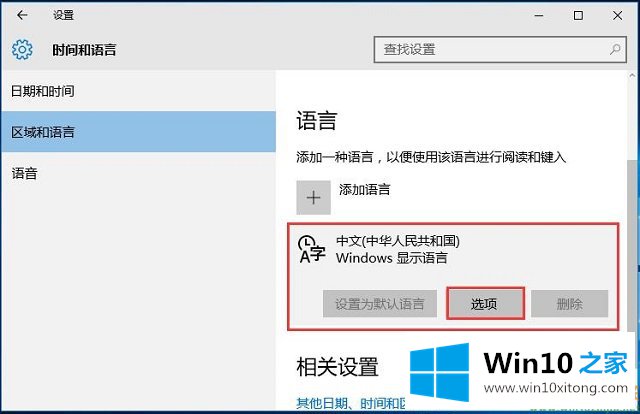
03.在“中文(中华人民共和国)”设置界面,我们点击“微软拼音输入法”中的“选项”按钮,如图所示。
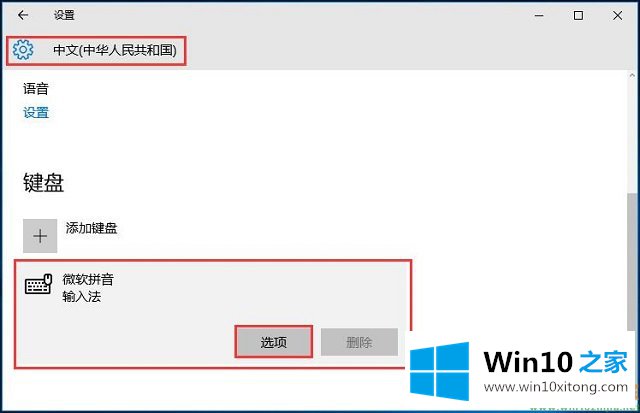
04.在“微软拼音”设置界面,我们找到“选择中/英文输入切换键”,可以看到默认的“Shift”键,下面还有个“Ctrl”键,我们根据需要选择即可,如图所示。
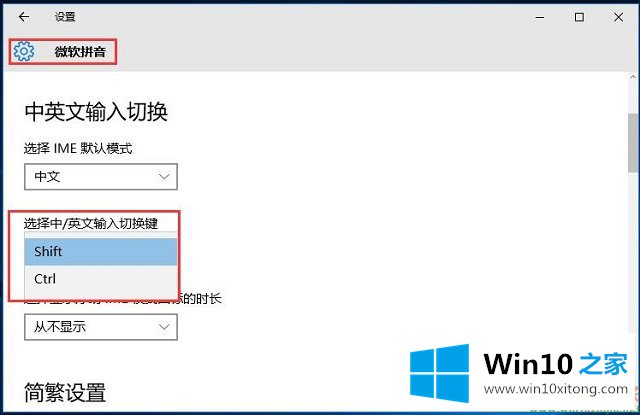
注:如果选择了“Ctrl”单键切换,“Ctrl+空格”双键切换同样有效。
Win10系统输入切换键-如何修改微软中文输入法的完全操作法子非常简单,上面的内容已经告诉了大家全部方法,要是大家还有更多的问题需要解决,那就快快的关注本站吧。